초보자를 위한 구글 검색 광고 입문서

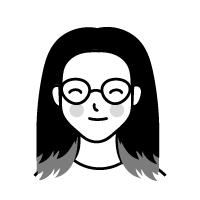
edited by. Ahn.HJ
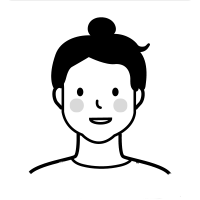
designed by. Park.MH

이커머스 사업자에게 매출 성장은 한 해의 가장 큰 목표 중 하나일 것입니다. 매출 목표를 달성하기 위한 다양한 전략 중 가장 보편적이고 강력한 방법 중 하나는 '광고'입니다. 특히 온라인 판매를 하는 글로벌 셀러들에게는 온라인 광고가 중요하겠죠. 이번 글에서는 온라인 광고를 집행할 수 있는 다양한 채널 중 '구글 검색 광고'에 대해 이야기해보려 합니다.
구글 광고를 시작하고 싶지만 대행 비용이 부담되거나 스스로 시작하기가 어려워 망설이셨다면, 이번 편을 참고해 직접 광고를 만들어 보세요. 누구나 쉽게 따라할 수 있도록 계정 생성부터 캠페인 등록까지 단계별 가이드를 준비했습니다.
구글 검색 광고는 Google Ads(구글 애즈)에서 운영하는 광고 유형 중 하나입니다. 이 광고는 사용자가 구글 검색 창에 광고주가 설정한 키워드와 유사한 키워드를 검색할 때 검색 결과 페이지에 게재됩니다.

그럼, 지금부터 한 단계 한 단계 함께 광고를 만들어 볼까요?
Google Ads를 통해 광고를 운영하기 위해서는 Google Ads 계정이 필요합니다. 이미 계정을 가지고 계시다면 Step2로 넘어가 주세요.

출처: Google Ads
Google Ads 계정이 없다면 가입을 진행해 주세요. Google Ads 계정 생성을 위해서는 구글 계정을 보유하고 있어야 합니다. 혹시 아직 구글 계정을 가지고 있지 않다면 먼저 구글 계정에 가입한 후 Google Ads 가입을 진행해 주세요.
잠깐! Google Ads 가입 전 확인할 것이 있습니다.

출처: Google Ads
Google Ads의 첫 화면에 진입하면, 신규 광고주를 위한 무료 크레딧 프로모션 링크를 볼 수 있습니다. Google Ads를 처음 이용한다면 프로모션 링크를 통해 가입하여 크레딧 혜택을 받을 수 있습니다. 월 30만원 이상 광고를 운영할 예정이라면 프로모션 코드를 적용하여 가입하는 것을 추천합니다. 프로모션에 대한 자세한 내용은 Google Ads 홈페이지를 참고해 주세요. (해당 프로모션은 Google Ads의 정책에 따라 변경되거나 종료될 수 있습니다. 쇼픽레터는 해당 프로모션 또는 Google Ads와 아무 연관이 없음을 알려 드립니다.)

출처: Google Ads
Google Ads에 신규 가입하여 캠페인 생성 시 기본으로 ‘스마트 모드’로 진행됩니다. 그러나 ‘스마트 모드’로 캠페인 생성 시 광고 운영에 필요한 정보를 파악하고 통제하기가 어렵기 때문에 ‘전문가 모드’로 전환하는 것을 추천합니다.
‘전문가 모드로 전환’을 클릭하면 아래와 같이 화면이 변경됩니다.

출처: Google Ads
‘전문가 모드’에서는 ‘스마트 모드’보다 더 상세한 설정을 직접 할 수 있습니다. ‘캠페인 없이 계정 만들기’를 클릭하여 먼저 계정을 만든 후 캠페인을 생성하는 것도 가능합니다.
이 글에서는 캠페인 만들기를 계속 진행해 보겠습니다.

다음 단계에서는 캠페인의 전환 목표를 설정합니다.
전환 목표란 광고를 본 고객이 제품을 구매하거나 업체에 전화를 거는 등 비즈니스에 가치 있는 행위를 수행하는 활동을 말합니다.
선택하는 목표에 따라 광고가 최적화되기 때문에 비즈니스에 가장 의미 있는 목표를 결정해 주세요.
목표를 설정한 후에는 캠페인 유형을 선택합니다.
Google Ads에서는 검색 광고를 비롯해 동영상(Youtube), 디스플레이 등 다양한 유형의 광고를 집행할 수 있습니다. 각 유형별 특징을 확인한 후 마케팅 목표에 적합한 유형을 선택해 주세요. 이 글에서는 검색 광고를 선택해 진행하겠습니다.
Google Ads에서는 입찰 전략에 따라 수동 또는 자동으로 입찰을 진행할 수 있습니다. 수동 입찰의 경우 광고주가 키워드별 CPC(클릭당비용)을 직접 설정합니다. 자동 입찰은 실적 목표에 맞게 입찰가가 자동으로 설정되는 전략입니다. 광고주가 광고 목표와 예산을 설정하면 Google Ads가 입찰 실적에 대한 정보를 기반으로 학습을 진행하여 클릭 또는 전환 목표를 효과적으로 달성하도록 자동으로 광고 입찰을 설정합니다. 전문가가 아닌 경우에는 자동 입찰 전략으로 진행하는 것이 유리하겠죠.

출처: Google Ads
단, 입찰 전략 선택 시 주의할 점이 있습니다. 광고 초기 집행 시에는 전환 데이터가 부족하기 때문에 전환수 최대화 입찰 전략을 선택할 경우 광고 효율이 떨어질 수 있습니다. 스마트 자동 입찰은 머신러닝을 바탕으로 전환을 최대화하는 입찰을 운영하기 때문에 최소 30회 이상 전환 데이터를 확보해야 광고가 효과적으로 운영됩니다. 따라서 전환 데이터를 확보하기 전까지는 클릭수 최대화 입찰 전략을 적용하여 광고를 운영하는 것을 추천합니다.
광고를 타켓팅할 위치, 언어 등 캠페인 설정을 정의합니다.
이 단계는 검색 광고의 핵심입니다. 목표로 하는 잠재 고객에게 광고가 게재될 수 있도록 적절한 키워드를 등록하고 광고 제목과 내용을 작성해 주세요.
너무 많은 키워드를 등록하는 것은 추천하지 않습니다. 한 캠페인에 너무 다양한 키워드를 설정하여 사이트와의 관련성이 떨어지면 광고의 품질평가점수에 좋지 않은 영향을 미쳐 광고 효율이 저하될 수 있습니다. 광고할 사이트와 관련성이 높은 키워드를 10개 내외로 설정하고 광고를 운영하며 성과를 평가하여 키워드를 조정해 보세요.
마지막으로 일일 평균 희망 지출액을 입력하면, 이 예산을 기준으로 Google Ads가 광고 입찰을 진행합니다.
위의 모든 설정을 마치고 결제를 진행한 후 Google Ads의 광고 검토가 완료되면 광고가 시작됩니다.
지금까지 캠페인을 생성하면서 어려운 점이 있으셨다면, Google Ads의 전문가에게 상담을 신청하세요. Google Ads는 광고주들을 위해 무료 상담 서비스를 운영하고 있습니다. 전화나 이메일, 채팅 등을 통해 상담을 요청하면 Google Ads 전문가가 광고주의 비즈니스 목표에 적합한 설정을 제안합니다.

효과적인 광고를 만드는 것도 중요하지만, 그보다 중요한 것은 사이트에서 볼 거리를 제공하는 것입니다. 광고를 클릭해 들어간 사이트에 명확한 정보가 없다면 고객은 이탈하게 됩니다. 따라서 광고 운영 시에는 적절한 랜딩페이지(Landing Page)를 구성하는 것이 중요합니다.

랜딩페이지(Landing Page)란 사용자가 광고를 클릭했을 때 도착하는 화면을 말합니다. 즉, 광고를 통해 잠재 고객에게 보이는 사이트의 첫 얼굴입니다.
랜딩페이지를 이용하는 목적은 광고를 통해 유입된 사용자에게 적절한 정보를 제공하며 전환을 유도하는 것입니다. 랜딩페이지를 활용하는 또 다른 중요한 이유는 랜딩페이지의 전환 데이터를 분석하여 광고의 효과를 평가하는 측정하기 유리하기 때문입니다.
랜딩페이지를 만드는 것에 어려움을 느끼신다면 쇼피게이트를 통해 전문가의 상담을 받아보세요. 쇼피게이트의 노하우로 전환에 최적화된 랜딩페이지를 만들어 드립니다.